Step 1
霜冻由许多微小的水晶物组成。要模拟霜冻效果,我们需要创建一个雪花结构笔刷。新建文件,填充黑色背景,新建图层,用圆硬画笔大致画出如下的结构。
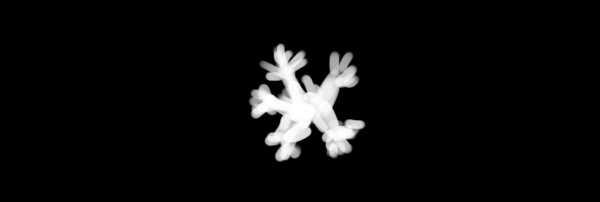
将图层不透明度设置为20%
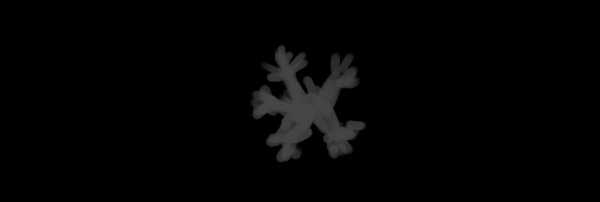
新建图层,并用画笔大致随意画出下图的白色点子。
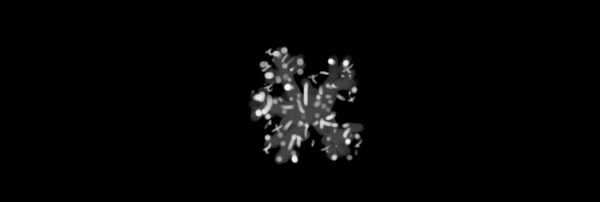
合并图层并反色(CTRL+I)。选择编辑>定义画笔预设。
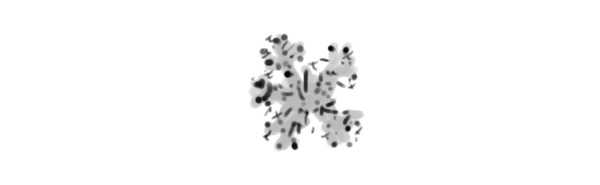
进入画笔窗口(F5),打开形状动态,并设计一个越大的大小抖动与一个越小的角度抖动。
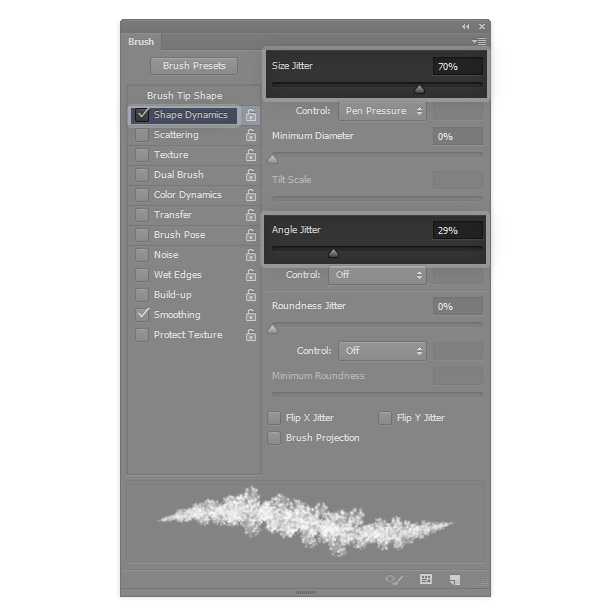
打开散布,添加一点散布效果。
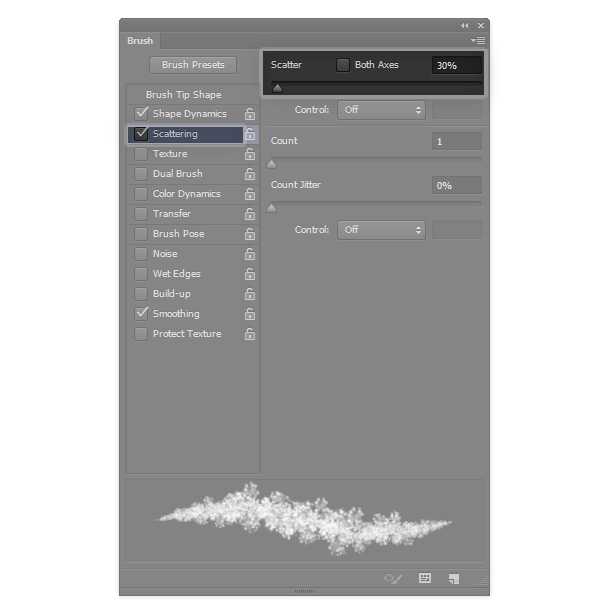
可以找开传递,虽然不是必须的。
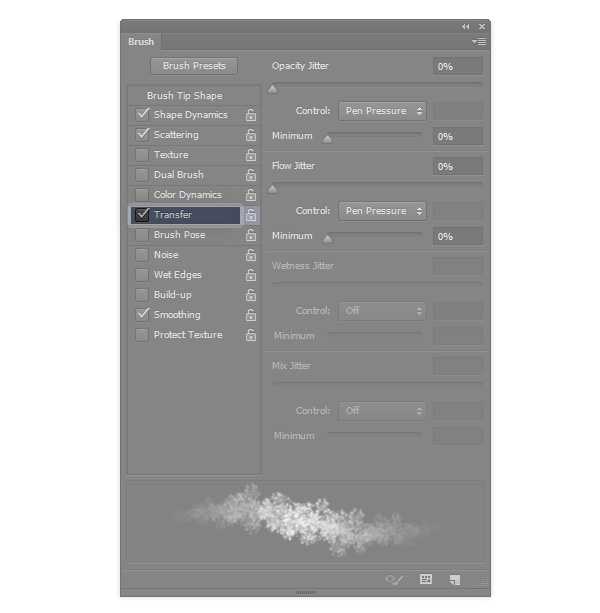
使用笔刷在你想覆盖冰霜的物体外缘涂抹。物体要大,而笔刷要小。

只有外缘是不够的——物体中间也要处理。再次新建文件并用黑色填充。新建图层用并画出大致如下图鳞片效果。
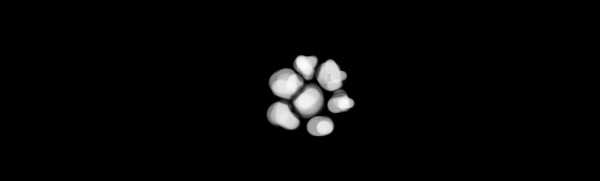
将图层不透明度设置为40%。
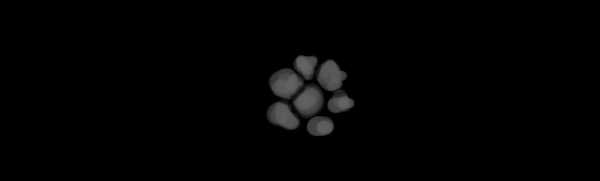
新建图层并随意点上小白点。如同之前一样反色并保存画笔。
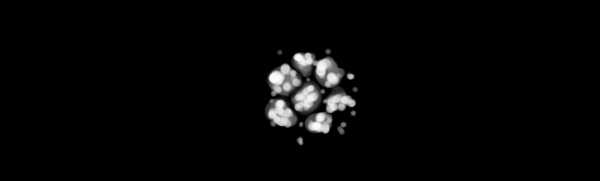
给笔刷一个大的间距以使“鳞片”分离。
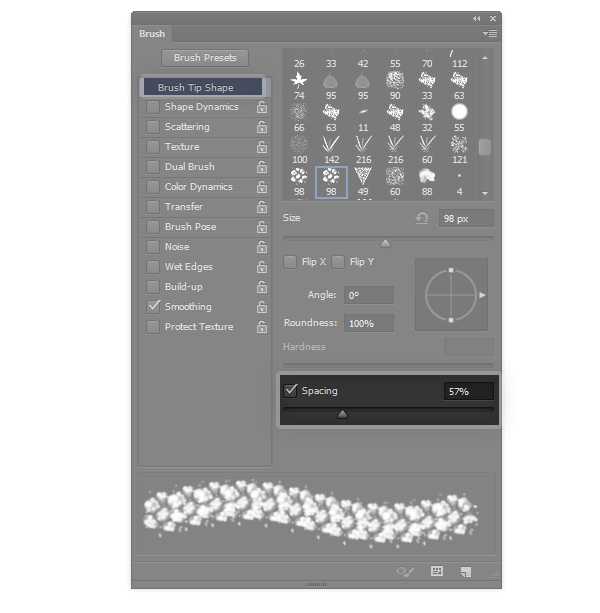
打开形状动态并设置与之前相似的参数。

打开传递。
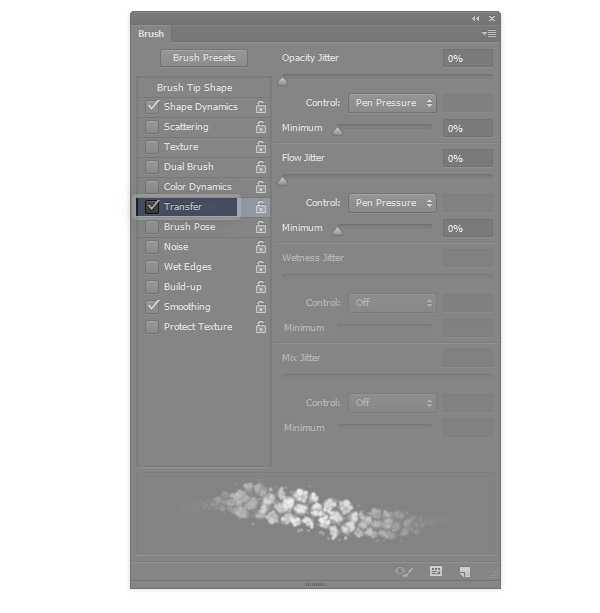
在物体主体部分使用画笔涂抹。

霜冻由许多微小的水晶物组成。要模拟霜冻效果,我们需要创建一个雪花结构笔刷。新建文件,填充黑色背景,新建图层,用圆硬画笔大致画出如下的结构。
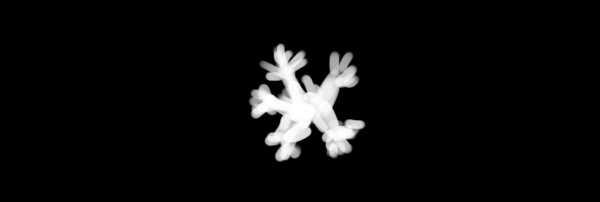
将图层不透明度设置为20%
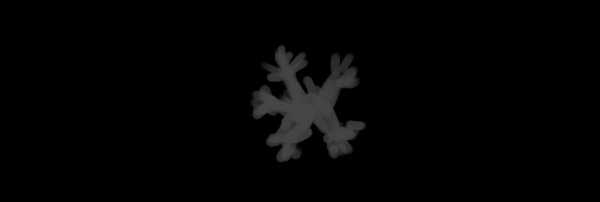
新建图层,并用画笔大致随意画出下图的白色点子。
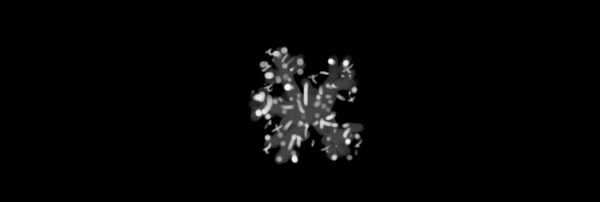
合并图层并反色(CTRL+I)。选择编辑>定义画笔预设。
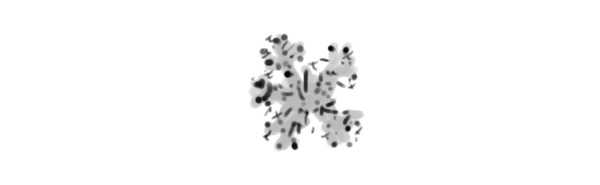
进入画笔窗口(F5),打开形状动态,并设计一个越大的大小抖动与一个越小的角度抖动。
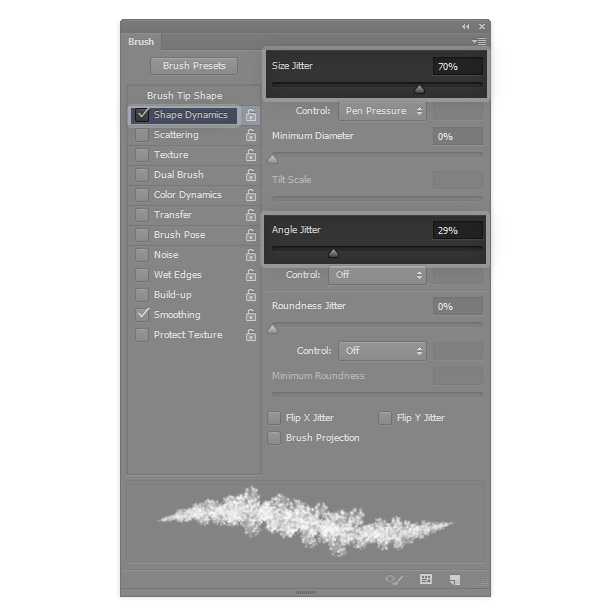
打开散布,添加一点散布效果。
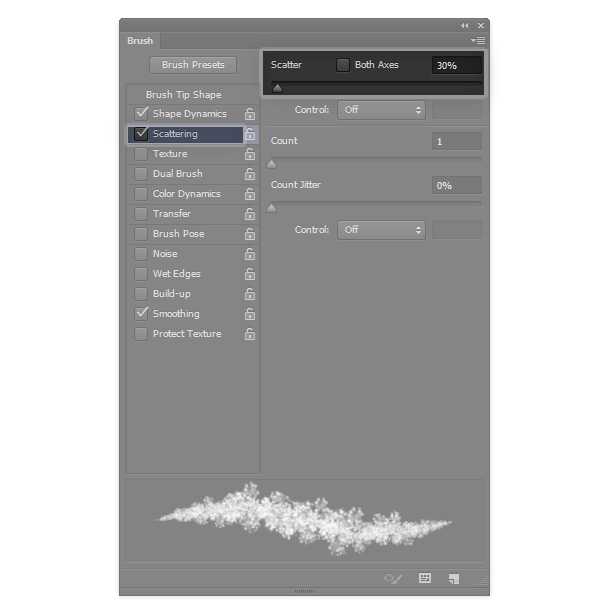
可以找开传递,虽然不是必须的。
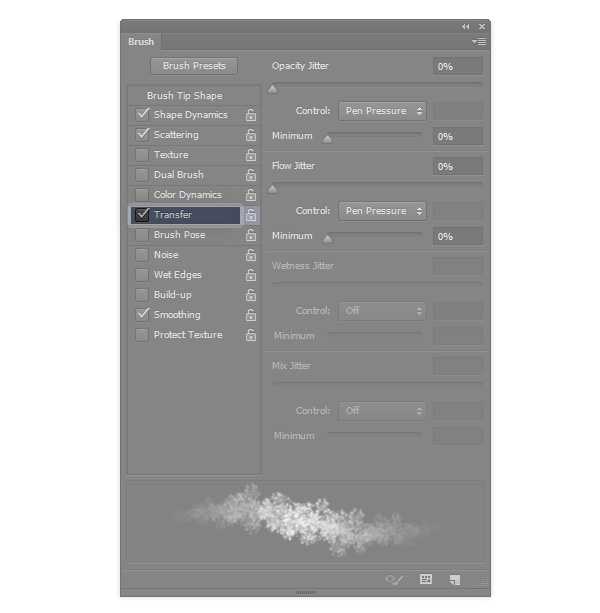
使用笔刷在你想覆盖冰霜的物体外缘涂抹。物体要大,而笔刷要小。

只有外缘是不够的——物体中间也要处理。再次新建文件并用黑色填充。新建图层用并画出大致如下图鳞片效果。
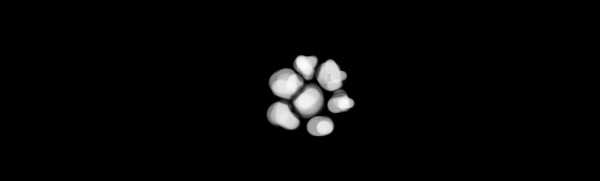
将图层不透明度设置为40%。
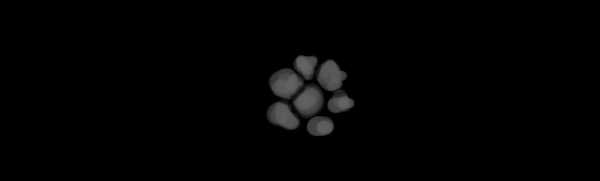
新建图层并随意点上小白点。如同之前一样反色并保存画笔。
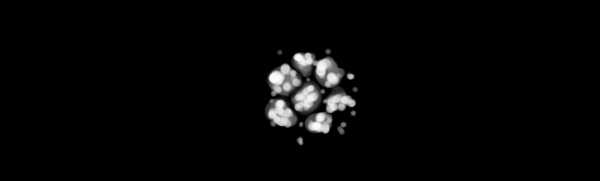
给笔刷一个大的间距以使“鳞片”分离。
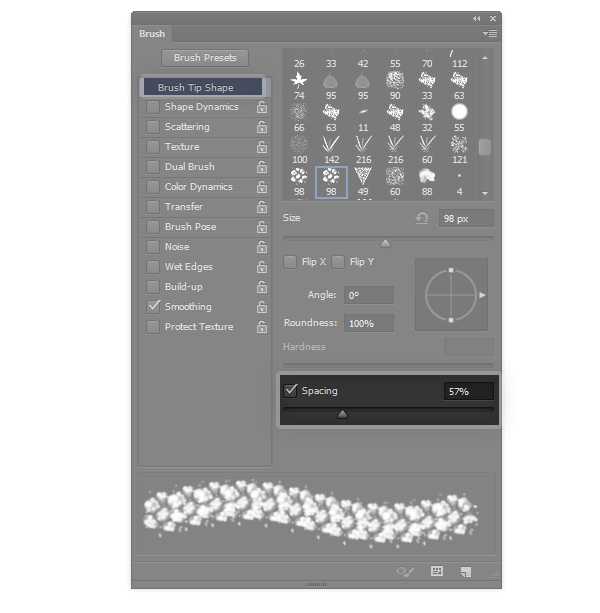
打开形状动态并设置与之前相似的参数。

打开传递。
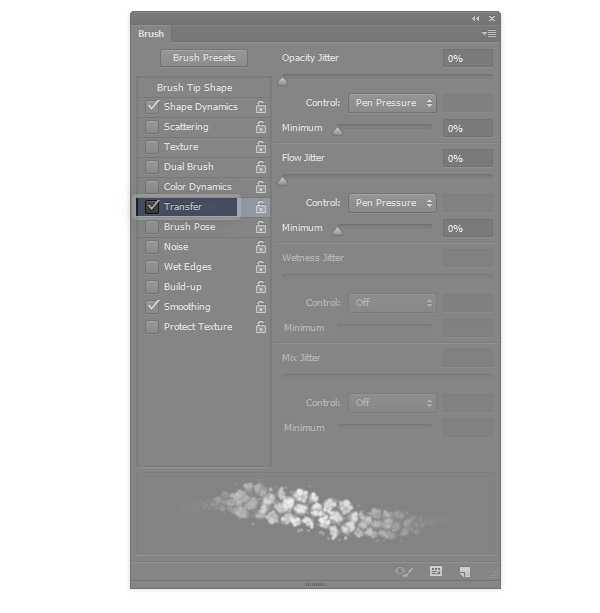
在物体主体部分使用画笔涂抹。

华山资源网 Design By www.eoogi.com
广告合作:本站广告合作请联系QQ:858582 申请时备注:广告合作(否则不回)
免责声明:本站资源来自互联网收集,仅供用于学习和交流,请遵循相关法律法规,本站一切资源不代表本站立场,如有侵权、后门、不妥请联系本站删除!
免责声明:本站资源来自互联网收集,仅供用于学习和交流,请遵循相关法律法规,本站一切资源不代表本站立场,如有侵权、后门、不妥请联系本站删除!
华山资源网 Design By www.eoogi.com
暂无评论...
更新日志
2024年11月15日
2024年11月15日
- ZEN.1996-珍惜所有【华纳】【WAV+CUE】
- 群星《环球国语元素》香港首版[WAV+CUE][1G]
- 周慧敏《玉女天后》原音母版1:1直刻[WAV+CUE][1G]
- 谭咏麟《20世纪中华歌坛名人百集珍藏版》[WAV+CUE][1G]
- 炉石传说40轮盘术最新卡组代码在哪找 标准40轮盘术卡组代码分享
- 炉石传说亲王贼怎么玩 2024亲王贼最新卡组代码分享
- 炉石传说30.6.2补丁后有什么卡组 30.6.2最强卡组最新推荐
- 模拟之声慢刻CD《蔡琴名曲回顾遇听》[原抓WAV+CUE]
- BruceLiu-WAVES(MusicbySatie)(2024)2CD[24Bit-96kHz]FLAC
- KonstantinKrimmel-MythosSchubertLoewe(2024)[24Bit-96kHz]FLAC
- 2024雷蛇高校挑战赛 嘤式分解助力收官之战
- 海信发布110吋世俱杯官方定制AI电视 引领智能观赛
- 海信发布27英寸显示器大圣G5 Pro:采用自研超解析芯片、友达原厂模组
- 蔡琴《机遇》1:1母盘直刻日本头版[WAV分轨][1.1G]
- 陈百强《与你几分钟的约会》XRCD+SHMCD限量编号版[低速原抓WAV+CUE][994M]
